今天介绍一下关于Android Studio 的几个好用的插件,都是我在用的,它们或能帮你节省时间,或者让你心情愉悦。
以下所有插件都可以在 Idea 的插件库中找到,如果你与我一样在 android Studio 中无法搜索到任何插件的话,可以用离线安装的方式,先在 IDEA 插件的站点(http://plugins.jetbrains.com/category/?idea&category_id=all)上搜索下载,然后在 Android Studio 的插件管理中选择 Install plugin from disk。注意,可能需要翻墙才能打开。
1.Android Parcelable code Generator
顾名思义,这是个生成实现了 Parcelable 接口的代码的插件。
在你的类中,按下alt + insert键弹出插入代码的上下文菜单,你会看到在下面有一个Parcelable,如下所示。选择它之后,就会在你的类当中插入实现了Parcelable接口的代码。从此不用再手动写Parcelable代码,感觉怎样呢?
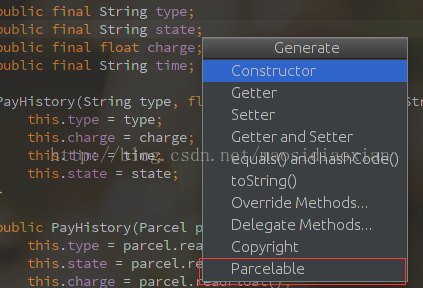
2.AndroidCodeGenerator
它的介绍说是可以生成ViewHolder和findVIEw方法的代码。不过怎么生成findView方法的代码我还没找到,但生成ViewHolder也是挺酷炫的。
在你的Adapter实现类的getView当中,将光标定位到你的布局文件的ID的变量中,按Alt+Insert插件代码,可以看到多了一项Create view holder,如下图。
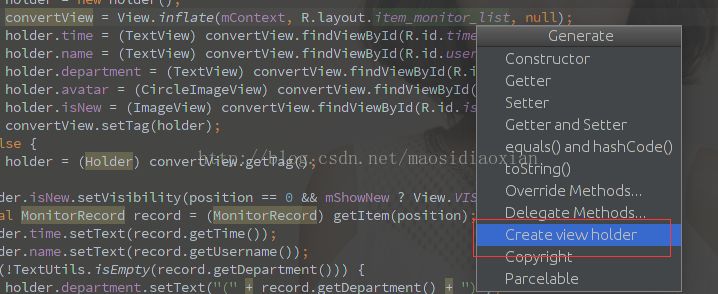
选择它之后,它会根据布局文件里的声明了id的元素,为你生成对应的ViewHolder代码,如下所示:
public class ViewHolder { public final textView time; public final ImageView isnew; public final TextView username; public final TextView department; public final ImageView enter; public final CircleImageView avatar; public final RelativeLayout listcontent; public final View root; public ViewHolder(View root) { time = (TextView) root.findViewById(R.id.time); isnew = (ImageView) root.findViewById(R.id.is_new); username = (TextView) root.findViewById(R.id.username); department = (TextView) root.findViewById(R.id.department); enter = (ImageView) root.findViewById(R.id.enter); avatar = (CircleImageView) root.findViewById(R.id.avatar); listcontent = (RelativeLayout) root.findViewById(R.id.list_content); this.root = root; } }
很方便吧?
3.Android Layout ID Converter
由于上面的插件当中我没找到生成findView代码的使用方法,于是我又找到了另一个插件来生成这样的代码。
使用方法:在你的布局文件当中右键,在弹出来的菜单当中选择Convert Android layout xml,如下图所示:
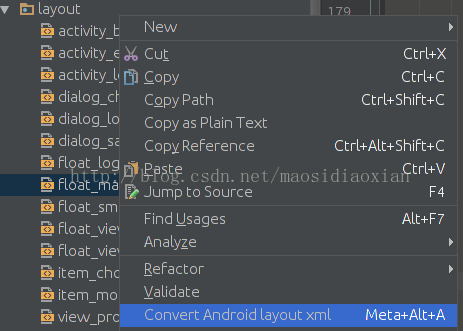
然后它会弹出一个面板,如下所示。选择要生成的代码的格式,按OK,这时它已经把生成的代码复制在你的粘贴板中,然后你在使用这个布局文件的Activity或Fragment中,按Ctrl + V把代码粘贴出来就可以了。
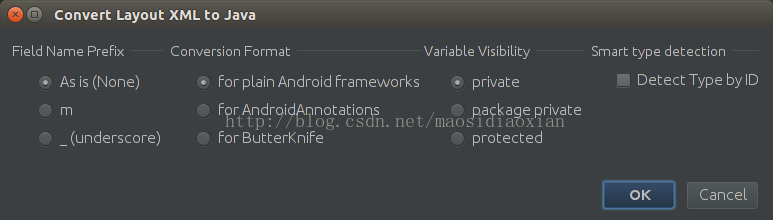
4.selectorChapek for Android
这是用于生成Selector的插件。你需要在drawable文件夹中右键,在弹出的菜单中选择Generate Android Selectors,如下所示,它就会根据你的几个drawable文件夹里的资源的命名,帮你生成Selector代码。当然,你的资源文件需要根据约定的后缀来命名。比如按下状态为_PRessed,正常状态为_normal,不可用状态为_disable,等等。更详细的说明可以看GitHub上该项目的说明文件,项目地址为:https://github.com/inmite/android-selector-chapek。
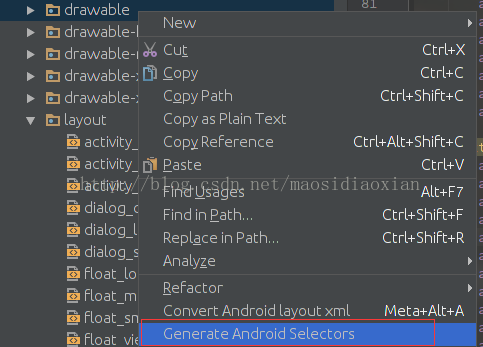
5.Sexy Editor
这个可是本文的压轴插件,给你们看一下效果:
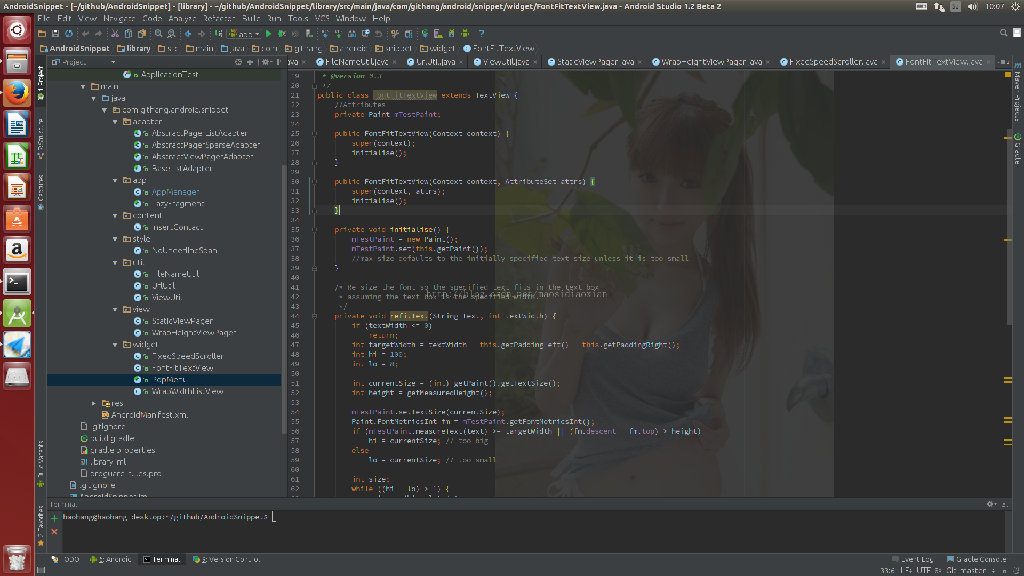
感觉码代码顿时有了满满的激情有木有!安装之后会在设置面板的Other Settings多出一个Sexy Editor,其它使用方法不多说,看官方说明或自己摸索。相信在此图激励下,你们很快就会学会怎么用的。
注意:本插件有一个副作用,就是开久了会卡,甚至死掉。笔者台式机,8G内存(永久区只设了三四百M吧),在经常切换打开文件的情况下,会越来越卡,半天时间就可能OOM了。不用这个插件的时候,还没遇到过让IDE OOM的情况。所以自己权衡吧。



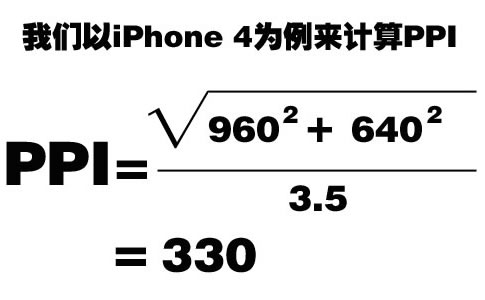

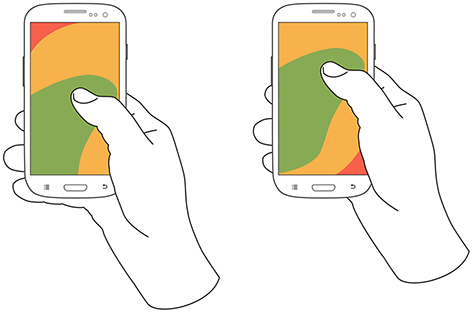
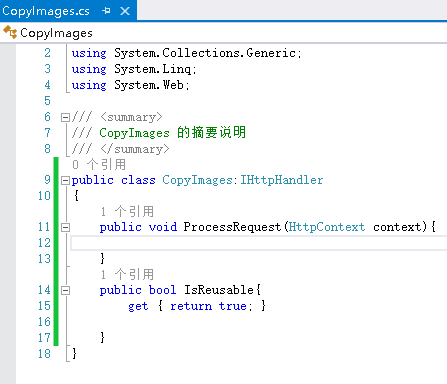
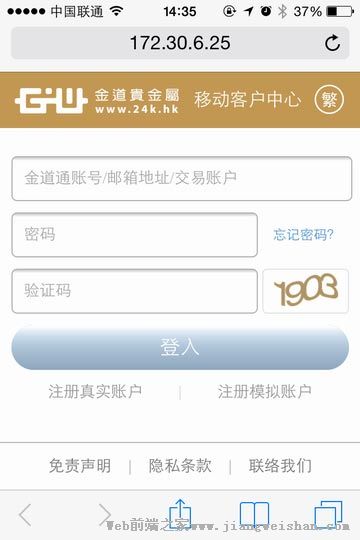
网友评论文明上网理性发言 已有0人参与
发表评论: